Καλύτερα εργαλεία αφαίρεσης διπλότυπων αρχείων: 4 ενσωματωμένα εργαλεία και εργαλεία τρίτων
Σε αυτήν την εποχή της πληροφορίας, θα λαμβάνετε και θα στέλνετε πολλά αρχεία καθημερινά. Ας υποθέσουμε ότι δεν έχετε συνηθίσει να καθαρίζετε τα περιττά αρχεία εγκαίρως. Σε αυτήν την περίπτωση, πολλά διπλά αρχεία καταλαμβάνουν μεγάλη μνήμη υπολογιστή με την πάροδο του χρόνου, οδηγώντας σε αργή λειτουργία του υπολογιστή και μείωση της απόδοσης. Πολλές μέθοδοι για αφαίρεση διπλότυπων αρχείων μπορεί να ταξινομηθεί μόνο κατά μορφή. Σήμερα, θα σας πούμε πώς να αφαιρέσετε αποτελεσματικά όλα τα διπλότυπα αρχεία από τον υπολογιστή σας.
ΠΕΡΙΕΧΟΜΕΝΟ ΣΕΛΙΔΑΣ:
Μέρος 1. Μεταφέρετε αρχεία στον υπολογιστή πριν αφαιρέσετε τα διπλότυπα
Εφόσον θέλετε να καταργήσετε όλα τα διπλότυπα αρχεία ταυτόχρονα, πρέπει να συγκεντρώσετε όλα τα αρχεία μαζί. Εκτός από τους υπολογιστές, οι πιο συχνά χρησιμοποιούμενες ηλεκτρονικές συσκευές είναι τα κινητά τηλέφωνα και τα tablet για τους ανθρώπους. Επομένως, για να μπορέσετε να εντοπίσετε και να καθαρίσετε διπλότυπα αρχεία, πρέπει να τα μεταφέρετε κεντρικά στον υπολογιστή σας. Πολλοί χρήστες ανησυχούν ότι οι συσκευές τους δεν βρίσκονται στο ίδιο σύστημα και ότι θα υπάρξουν ασύμβατα προβλήματα, αλλά με Apeaksoft MobieTrans, μπορείτε να μεταφέρετε οποιαδήποτε στιγμή και οπουδήποτε.
Βρείτε και διαχειριστείτε διπλότυπα αρχεία εύκολα
- Μεταφέρετε φωτογραφίες, επαφές, μουσική και βίντεο χωρίς απώλεια δεδομένων με ένα κλικ.
- Δημιουργήστε αντίγραφα ασφαλείας και διαχειριστείτε όλα τα δεδομένα μεταξύ συσκευών Android και iOS.
- Συμβατό με τις πιο διάσημες μάρκες τηλεφώνων, συμπεριλαμβανομένων των iPhone, Samsung, HTC, Motorola κ.λπ.
- Υπομείνετε την απόλυτη ασφάλεια και ιδιωτικότητα δεδομένων.
Ασφαλής λήψη

Βήμα 1. Κατεβάστε αυτό το εξαιρετικό λογισμικό στον υπολογιστή σας, εγκαταστήστε το και, στη συνέχεια, συνδέστε το στο τηλέφωνό σας, συνήθως χρησιμοποιώντας ένα καλώδιο USB. Μετά την επιτυχή σύνδεση, το λογισμικό θα σαρώσει αυτόματα το τηλέφωνό σας και θα εμφανίσει συγκεκριμένες πληροφορίες στην αρχική σελίδα.
Βήμα 2. Στην αριστερή γραμμή εργαλείων, μπορείτε να δείτε όλες τις κατηγορίες δεδομένων. Επιλέξτε τον τύπο των δεδομένων που θέλετε να μεταφέρετε. Το σύστημα θα είναι από προεπιλογή Ελεγξε τα ολα, και μπορείτε επίσης να επιλέξετε χειροκίνητα και να έχετε μια προεπισκόπηση. Αφού επιλέξετε τα δεδομένα που θα μεταφερθούν, κάντε κλικ στο Εξαγωγή σε Η / Υ κουμπί στο επάνω μέρος και το σύστημα θα ξεκινήσει αυτόματα τη μεταφορά αρχείων.
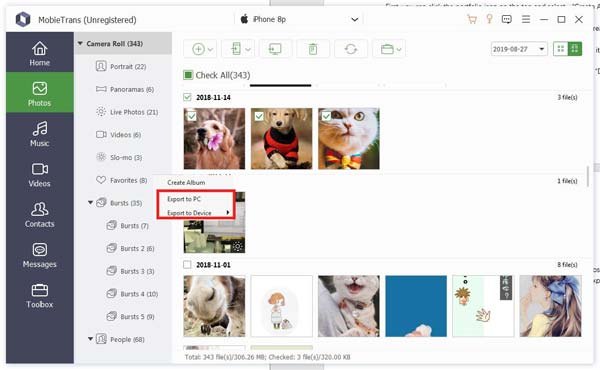
Μέρος 2. Πώς να διαγράψετε διπλότυπα αρχεία σε Mac και Windows
Για να καλύψουν καλύτερα τις ανάγκες των χρηστών, οι σημερινοί υπολογιστές διαθέτουν ενσωματωμένα εργαλεία που βοηθούν στη διαγραφή διπλών αρχείων, όπως π.χ. Εντολή τερματικού για Mac και Εξερεύνηση αρχείων για Windows. Ακολουθούν τα λεπτομερή βήματα για τη χρήση αυτών των εργαλείων.
για Mac
Βήμα 1. Ανοίξτε τις εντολές τερματικού
Αρχικά, ανοίξτε το τερματικό σας. Μπορείτε να ανοίξετε την αναζήτηση Spotlight κρατώντας πατημένο το εντολή και Χώρος κλειδί, πληκτρολόγηση τερματικό και πιέζοντας εισάγετε, και το Terminal θα εμφανιστεί στην οθόνη σας.
Βήμα 2. Μεταβείτε στο φάκελο Προορισμός
Στο Terminal, πρέπει πρώτα να πλοηγηθείτε στο φάκελο όπου θέλετε να ελέγξετε για διπλότυπα αρχεία. Χρησιμοποιήστε την εντολή cd για πρόσβαση σε έναν συγκεκριμένο φάκελο. Για παράδειγμα, για να αποκτήσετε πρόσβαση στο φάκελο Documents, πληκτρολογήστε την εντολή:
cd ~ / Documents
Αφού πατήσετε το εισάγετε κλειδί, το Terminal θα αλλάξει τον τρέχοντα κατάλογο εργασίας στο φάκελο Documents.
Βήμα 3. Χρησιμοποιήστε την εντολή find για να βρείτε το αρχείο
Για να βρείτε πιθανά διπλότυπα αρχεία, μπορείτε να χρησιμοποιήσετε την εντολή find για να ταξινομήσετε όλα τα αρχεία κατά μέγεθος και να τα βρείτε χρησιμοποιώντας την ακόλουθη εντολή:
βρείτε . -type f -exec ls -s {} + | ταξινομώ -n
Στη συνέχεια, μπορείτε να προσδιορίσετε με μη αυτόματο τρόπο ποια αρχεία είναι διπλότυπα σύμφωνα με το μέγεθος και το όνομα του αρχείου. Αυτό το βήμα απαιτεί χρόνο, αλλά διασφαλίζει ότι δεν θα διαγράψετε ή θα χάσετε κατά λάθος σημαντικά αρχεία.
Βήμα 4. Διαγραφή διπλών αρχείων
Αφού προσδιορίσετε ποια αρχεία είναι διπλότυπα, μπορείτε να χρησιμοποιήσετε την εντολή rm για να τα διαγράψετε. Ας υποθέσουμε ότι βρίσκετε ένα αρχείο που ονομάζεται duplicate-file.txt. μπορείτε να το διαγράψετε με την ακόλουθη εντολή:
rm duplicate-file.txt
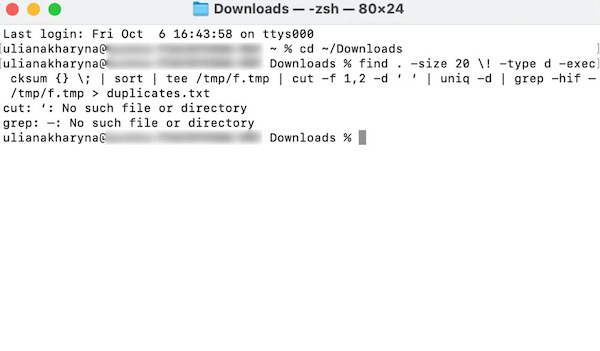
Αυτή η μέθοδος είναι κουραστική. εάν χρειάζεται να καθαρίσετε μόνο σταθερούς τύπους αρχείων, όπως εικόνες, μπορείτε απευθείας διαγράψτε διπλότυπες φωτογραφίες από τη βιβλιοθήκη iPhoto.
Για τα Windows
Βήμα 1. Ανοίξτε την Εξερεύνηση αρχείων των Windows
Πατήστε το κουμπί Windows πληκτρολογήστε, κάντε κλικ και ανοίξτε μετά την πληκτρολόγηση Εξερεύνηση αρχείων στη γραμμή αναζήτησης ή πατήστε Windows και E στο πληκτρολόγιό σας ταυτόχρονα για να ανοίγει γρήγορα.

Βήμα 2. Ταξινόμηση και εύρεση διπλών αρχείων
Στη συνέχεια, καθορίστε τη θέση του φακέλου που θέλετε να καθαρίσετε, την οποία μπορείτε να επιλέξετε από τη γραμμή πλοήγησης στα αριστερά. Για να διευκολύνετε την εύρεση διπλών αρχείων, μετακινήστε το ποντίκι σας πάνω από την επιλογή Προβολή στο επάνω μέρος της σελίδας και επιλέξτε Περιγραφή λειτουργία εμφάνισης. Στη συνέχεια, κάτω από το Ομαδοποίηση από επιλογή, επιλέξτε το μέγεθος ή το όνομα για να προσδιορίσετε γρήγορα ποια αρχεία είναι διπλότυπα.
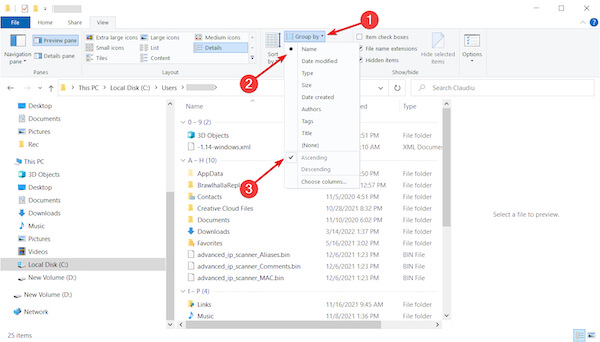
Βήμα 3. Διαγραφή διπλών αρχείων
Η λειτουργία αναζήτησης σάς βοηθά να βρείτε συγκεκριμένους τύπους διπλότυπων αρχείων. Όταν είστε βέβαιοι ότι ορισμένα αρχεία είναι διπλότυπα, επιλέξτε Διαγραφή για να τα μετακινήσετε στο Κάδος ανακύκλωσης.
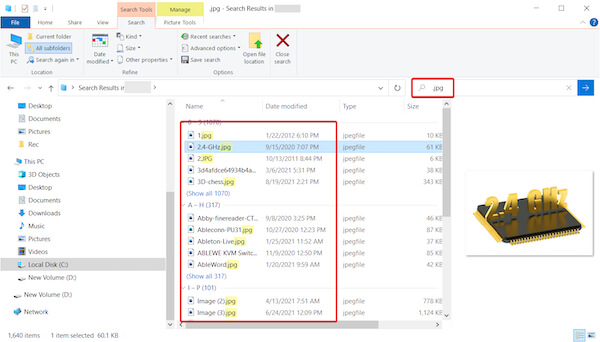
Μέρος 3. Τα καλύτερα δωρεάν προγράμματα αφαίρεσης διπλότυπων αρχείων
Εάν θεωρείτε χρονοβόρο και επίπονο τον χειροκίνητο καθαρισμό διπλότυπων αρχείων, δεν μπορείτε να χάσετε επαγγελματικό λογισμικό τρίτων κατασκευαστών, ειδικά τα καλύτερα προγράμματα αφαίρεσης διπλότυπων αρχείων που περιγράφονται στη συνέχεια.
Διαγραφή διπλότυπων αρχείων 4DDiG
Αυτό είναι ένα πρόγραμμα διαγραφής διπλότυπων αρχείων που αναπτύχθηκε από την Tenorshare, που ονομάζεται επίσης Tenorshare Duplicate File Deleter.
Βήμα 1. Μόλις γίνει λήψη και εγκατάσταση στον επίσημο ιστότοπο, κάντε διπλό κλικ για να εισέλθετε στο πρόγραμμα, επιλέξτε Διπλότυπα στην αριστερή πλευρά της κύριας σελίδας και κάντε κλικ Ξεκινήστε Τώρα.
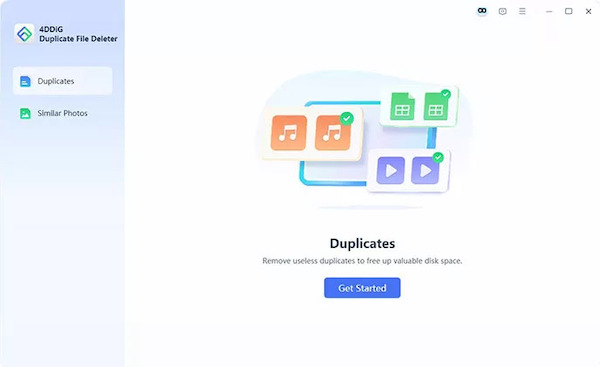
Βήμα 2. Μετά από αυτό, πρέπει να επιλέξετε μια τοποθεσία για να βρείτε διπλότυπα αρχεία. Το πρόγραμμα παρέχει δύο τρόπους: ο ένας είναι να βρείτε από το Τοπική μονάδα δίσκουκαι το άλλο είναι η εισαγωγή από το Cloud Drive. Επιλέξτε αυτό που θέλετε και κάντε κλικ Επόμενο.
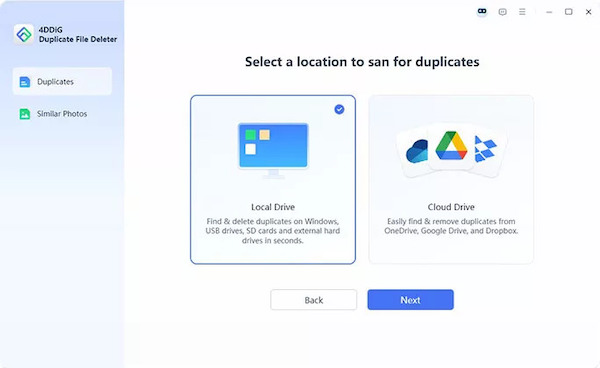
Βήμα 3. Πατήστε Ρυθμίσεις; μπορείτε να επιλέξετε τον τύπο του αρχείου που θέλετε να βρείτε και μετά να κάνετε κλικ Αποθήκευση για να κρατήσει όλες τις αλλαγές. Πατήστε το σάρωση και η αναζήτηση θα ξεκινήσει αυτόματα.
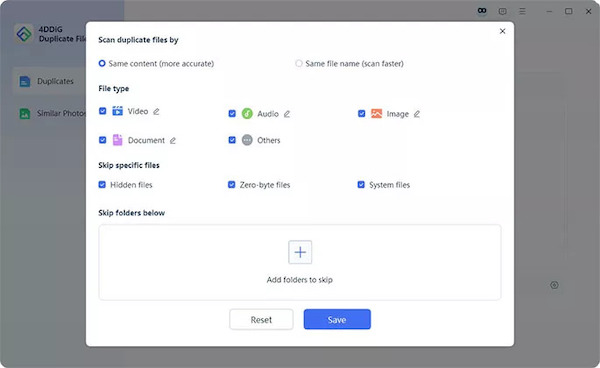
Βήμα 4. Τέλος, μπορείτε να επιλέξετε Αναθεώρηση διπλότυπων για να επιβεβαιώσετε εάν είναι όλα αυτά που θέλετε να καταργήσετε ή κάντε κλικ Έξυπνη αφαίρεση να διαγραφεί αυτόματα.
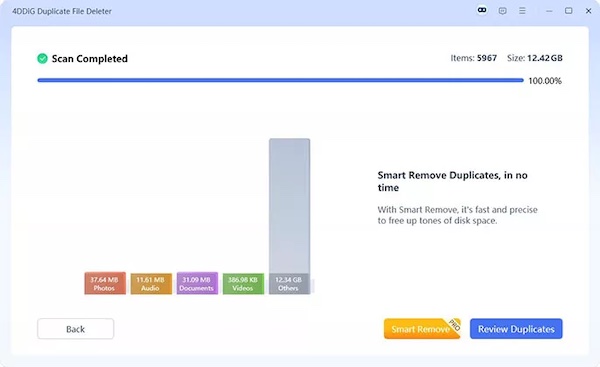
PassFab Duplicate File Deleter
Βήμα 1. Αφού ανοίξετε το PassFab Duplicate File Deleter στον υπολογιστή σας, κάντε κλικ στο μπλε κύκλο κουμπί για να προσθέσετε τους φακέλους που χρειάζεστε και, στη συνέχεια, επιλέξτε Σάρωση διπλότυπων τρόπος.
Βήμα 2. Αφού περιμένετε υπομονετικά για τη σάρωση του προγράμματος, όλα τα διπλά αρχεία που βρέθηκαν θα ταξινομηθούν αυτόματα σύμφωνα με τη μορφή. Τέλος, κάντε κλικ στο ΑΦΑΙΡΕΣΗ κουμπί στο κάτω δεξιό μέρος της οθόνης και επιβεβαιώστε ότι μπορείτε να καθαρίσετε διπλότυπα αρχεία.
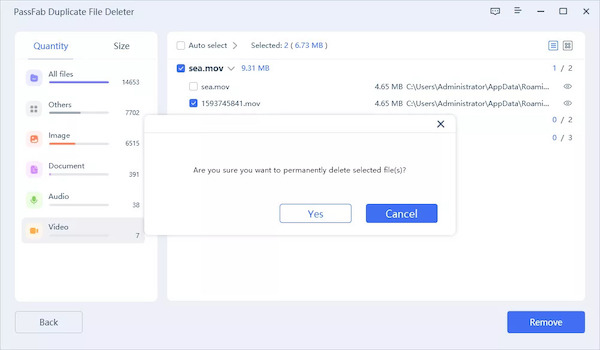
Εάν δεν έχετε πολλές ανάγκες και απλά πρέπει να διαγράψετε έναν συγκεκριμένο τύπο δεδομένων, όπως π.χ αφαιρέστε τα διπλά τραγούδια στο iTunes, η μέθοδος είναι πολύ πιο εύκολη και δεν χρειάζεται καν να κατεβάσετε κανένα εργαλείο.
Συμπέρασμα
Η εκκαθάριση των διπλότυπων αρχείων είναι ένα σημαντικό βήμα για τη διατήρηση του χώρου αποθήκευσης και της απόδοσης του υπολογιστή σας. Είτε χρησιμοποιείτε ενσωματωμένα εργαλεία είτε α διπλός αφαίρεση αρχείων, ο τακτικός καθαρισμός είναι μια καλή συνήθεια που βελτιώνει την αποτελεσματικότητα του συστήματος. Σε κάθε περίπτωση, πρέπει να χρησιμοποιήσετε Apeaksoft MobieTrans για να μεταφέρετε πρώτα όλα τα αρχεία στον υπολογιστή για να διασφαλίσετε ότι δεν υπάρχουν κενά στην αναζήτηση αρχείων.
Σχετικά άρθρα
Έχει το Mac διπλότυπη εφαρμογή εύρεσης φωτογραφιών; Ποιος είναι ο καλύτερος τρόπος για να βρείτε διπλότυπες φωτογραφίες σε Mac; Αποκτήστε 3 διπλότυπα εργαλεία εύρεσης φωτογραφιών για να καθαρίσετε τις φωτογραφίες σας Mac.
Πώς μπορώ να διαγράψω γρήγορα διπλότυπα στο iTunes; Πώς να διαγράψετε όλα τα διπλότυπα στο iTunes; Μπορείτε να βρείτε 2 καλύτερα προγράμματα αφαίρεσης διπλότυπων iTunes για υπολογιστές Mac και Windows.
Ξέρετε πώς να αφαιρέσετε διπλότυπα στο iTunes ή να διαγράψετε πολλές επαφές στο iPhone; Απλά διαβάστε αυτό το άρθρο και λάβετε αυτούς τους καλύτερους τρόπους.
Τι γίνεται αν διαγράψετε τη λίστα επαφών του Outlook κατά λάθος; Μην πανικοβάλλεστε! Διαβάστε αυτόν τον οδηγό και λάβετε 3 τρόπους για να ανακτήσετε τις διαγραμμένες επαφές του Outlook.

